การใช้งาน Java
ServBay มอบสภาพแวดล้อมการพัฒนาที่ยืดหยุ่นและทรงพลังสำหรับนักพัฒนา Java บน macOS คุณสามารถติดตั้ง จัดการ และใช้งานหลายเวอร์ชันของ OpenJDK ได้อย่างง่ายดายผ่านระบบจัดการแพ็กเกจของ ServBay และยังสามารถกำหนดเวอร์ชัน Java สำหรับแต่ละโปรเจกต์ผ่านไฟล์กำหนดค่า .servbay.config เพื่อรองรับความต้องการที่หลากหลายในการพัฒนา
ภาพรวม
แนะนำภาษา Java
Java เป็นภาษาโปรแกรมเชิงวัตถุที่ได้รับความนิยมอย่างกว้างขวาง เปิดตัวครั้งแรกในปี 1995 โดย James Gosling และทีม Sun Microsystems (ปัจจุบันอยู่ภายใต้ Oracle) แนวคิดหลักของ Java คือ “เขียนครั้งเดียว ใช้ได้ทุกที่” (Write Once, Run Anywhere, WORA) อันเป็นผลจากการมี Java Virtual Machine (JVM) ที่ช่วยให้โค้ด bytecode ทำงานบนแพลตฟอร์มใดก็ได้ที่ติดตั้ง JVM
Java มีชื่อเสียงในด้านความเป็นกลางของแพลตฟอร์ม ระบบนิเวศที่แข็งแกร่ง การจัดการหน่วยความจำ (Garbage Collection), ไลบรารีที่หลากหลาย และการรองรับมัลติเธรดอย่างยอดเยี่ยม ถูกใช้อย่างแพร่หลายในแอปพลิเคชันองค์กร เว็บไซต์ขนาดใหญ่ แอปมือถือ Android การประมวลผลข้อมูลขนาดใหญ่ (เช่น Hadoop), การเงิน, และงานคำนวณทางวิทยาศาสตร์ OpenJDK เป็นอิมพลีเมนเทชันโอเพนซอร์สอย่างเป็นทางการของ Java SE (Standard Edition) และเป็นเวอร์ชัน Java หลักที่ ServBay ให้บริการ
การรองรับ Java ของ ServBay
ServBay บริหารจัดการ OpenJDK ในแต่ละเวอร์ชันเป็นแพ็กเกจแยกจากกัน มอบข้อดีมากมาย เช่น:
- ติดตั้งหลายเวอร์ชันพร้อมกัน: สามารถติดตั้ง OpenJDK ได้หลายเวอร์ชัน (เช่น OpenJDK 8, 11, 17, 21 ฯลฯ) ในเครื่องเดียวกัน
- ควบคุมเวอร์ชันระดับโปรเจกต์: ระบุเวอร์ชัน Java ที่ต้องการสำหรับแต่ละโปรเจกต์ได้ผ่านไฟล์
.servbay.config - จัดการง่าย: จัดการ ดู ติดตั้ง หรือถอนการติดตั้ง JDK ได้ผ่านอินเทอร์เฟซกราฟิกของ ServBay อย่างสะดวก
- รองรับเครื่องมือ build: สามารถติดตั้งเครื่องมือ build Java ยอดนิยม เช่น Apache Maven ได้อย่างง่ายดาย
ฟีเจอร์เหล่านี้เหมาะสมอย่างยิ่งกับนักพัฒนาที่ต้องดูแลโปรเจกต์หลากหลายเวอร์ชัน เดินหน้าโปรเจกต์ใหม่ หรือใช้งาน Java toolchain เฉพาะ
การเข้าถึงแพ็กเกจ Java
- เปิดแอปพลิเคชัน ServBay
- ที่แถบนำทางซ้ายมือ ให้กดที่
แพ็กเกจ (Packages) - ในหน้าต่าง
แพ็กเกจเลื่อนลง หรือเลือกLanguages->Javaจากเมนูย่อยทางซ้ายมือ - พื้นที่ด้านขวาจะแสดงรายการแพ็กเกจ OpenJDK ที่มีให้ติดตั้ง พร้อมเครื่องมือ build ที่เกี่ยวข้อง (เช่น Apache Maven อาจอยู่ที่หมวด Common Services หรือ Tools)
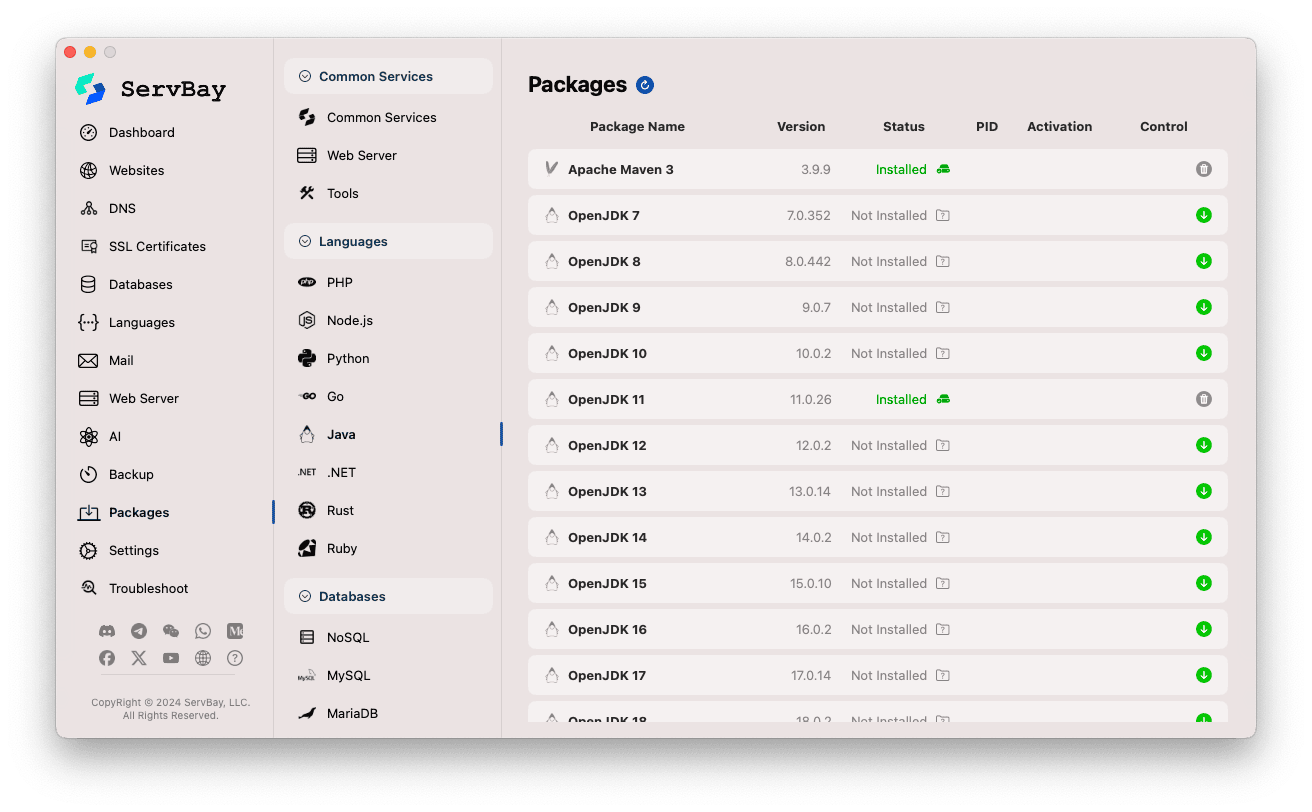
การติดตั้ง OpenJDK
รายการแพ็กเกจจะแสดงสถานะของแต่ละเวอร์ชัน OpenJDK อย่างชัดเจน:
- ชื่อแพ็กเกจ: ชื่อแพ็กเกจ เช่น
OpenJDK 11 - เวอร์ชัน: หมายเลขเวอร์ชันของแพ็กเกจนั้นๆ
- สถานะ: แสดงว่า
Installed(ติดตั้งแล้ว) หรือNot Installed(ยังไม่ติดตั้ง) - การควบคุม: มีปุ่มสำหรับจัดการแพ็กเกจ
วิธีติดตั้ง OpenJDK เวอร์ชันที่ยังไม่ได้ติดตั้ง (เช่น OpenJDK 17):
- ค้นหาเวอร์ชันเป้าหมายในรายการ
- ตรวจสอบว่าสถานะคือ
Not Installed - คลิกไอคอน ดาวน์โหลด/ติดตั้ง (Download/Install) ที่อยู่ฝั่งขวาสุด (หรือสัญลักษณ์ลูกศรชี้ลง)
- ServBay จะดำเนินการดาวน์โหลดและติดตั้ง JDK เวอร์ชันที่เลือก กระบวนการนี้อาจใช้เวลาขึ้นอยู่กับความเร็วอินเทอร์เน็ตและขนาดไฟล์ JDK
- เมื่อติดตั้งสำเร็จ สถานะจะเปลี่ยนเป็น
Installedและไอคอนจัดการเปลี่ยนเป็น ถอนการติดตั้ง (Uninstall) (รูปถังขยะ)
การจัดการ JDK ที่ติดตั้งแล้ว
- ดูเวอร์ชันที่ติดตั้ง: สถานะ
Installedในรายการจะแสดงว่าขณะนี้คุณมี OpenJDK เวอร์ชันใดอยู่ในระบบบ้าง - ถอนการติดตั้ง JDK: หากไม่ต้องการ JDK เวอร์ชันใดต่อไป ให้คลิกที่ไอคอน ถอนการติดตั้ง (Uninstall) (ถังขยะ) แล้วยืนยันการดำเนินการ ระบบจะลบ JDK นั้นออกจากเครื่อง
การใช้งาน JDK ที่ติดตั้งแล้ว
เมื่อ ServBay ติดตั้ง OpenJDK ระบบจะตั้งค่า environment variable ที่เกี่ยวข้อง (เช่น JAVA_HOME และ PATH) ให้โดยอัตโนมัติ เพื่อความสะดวกในการใช้งานในเทอร์มินัลที่อยู่ในสภาพแวดล้อม ServBay
คำสั่งที่ใช้งานบ่อย:
ตรวจสอบเวอร์ชัน Java ที่ใช้งานอยู่: เปิดเทอร์มินัล แล้วรันคำสั่ง
bashjava -version1ระบบจะแสดงเวอร์ชันของ Java (OpenJDK) ที่ใช้งานในเซสชันเทอร์มินัลนี้ ซึ่งอาจอ้างอิงตามการตั้งค่าระดับระบบหรือไฟล์
.servbay.configของโปรเจกต์ตรวจสอบเวอร์ชันคอมไพเลอร์ Java:
bashjavac -version1
การบริหารเวอร์ชันระดับโปรเจกต์: ขุมพลังของ .servbay.config
เมื่อดูแลหลายโปรเจกต์ การรับรองว่าแต่ละโปรเจกต์ใช้เวอร์ชัน Java ที่สอดคล้องกันถือว่าสำคัญมาก ServBay มีไฟล์ .servbay.config ซึ่งเป็นไฟล์ กำหนดค่าสภาพแวดล้อมระดับโปรเจกต์ ที่ทรงพลัง
ข้อดี:
- รองรับหลายภาษา: สามารถระบุเวอร์ชันที่ต้องการของ Java, PHP, Node.js, Python, Go, Ruby, .NET ฯลฯ ได้ในไฟล์
.servbay.configเดียวกัน - ความสอดคล้องของสภาพแวดล้อม: รับประกันว่าทุกคนในทีมและทุกขั้นตอน deployment ใช้เวอร์ชันเหมือนกันทุกประการ
- สลับอัตโนมัติ: เมื่อใช้คำสั่ง
cdเข้าไปในโฟลเดอร์โปรเจกต์ที่มีไฟล์.servbay.config, ServBay จะโหลดค่าจากไฟล์นี้โดยอัตโนมัติ รวมถึงเวอร์ชันJAVA_VERSIONที่ระบุไว้
ตัวอย่างการตั้งค่า:
สร้างไฟล์ .servbay.config ที่ root ของโปรเจกต์ Java แล้วเพิ่มตัวแปร JAVA_VERSION เพื่อระบุเวอร์ชัน OpenJDK หลักที่ต้องการ (เช่น 11, 17, 21) ServBay จะเลือกเวอร์ชันล่าสุดที่คุณติดตั้งในซีรี่ส์นั้นโดยอัตโนมัติ
ini
# .servbay.config
# ระบุ OpenJDK เวอร์ชันหลักที่โปรเจกต์นี้ใช้ (เช่น 11)
# ServBay จะใช้เวอร์ชันล่าสุดที่ติดตั้งในซีรีส์ 11.x.y โดยอัตโนมัติ
JAVA_VERSION=11
# กำหนดภาษาอื่นและค่าอื่นๆ เพิ่มเติมได้
PHP_VERSION=8.2
NODE_VERSION=20
# ... ค่ากำหนดอื่นๆ ...
NPM_CONFIG_REGISTRY=https://registry.npmmirror.com/
GOPROXY=https://goproxy.cn,direct1
2
3
4
5
6
7
8
9
10
11
12
2
3
4
5
6
7
8
9
10
11
12
เมื่อคุณเปิดเทอร์มินัลและอยู่ในโฟลเดอร์นี้ พร้อมกับ activate สภาพแวดล้อม ServBay ไว้ รันคำสั่ง java -version จะแสดงเวอร์ชัน Java ที่คุณระบุไว้ในไฟล์ .servbay.config (หรือเวอร์ชันล่าสุดในซีรีส์นั้นที่ติดตั้งไว้)
เครื่องมือ build: Apache Maven
โปรเจกต์ Java จำนวนมากพึ่งพา build tool สำหรับจัดการ dependency คอมไพล์ ทดสอบ และแพ็กเกจโค้ด Apache Maven คือ build tool ที่ได้รับความนิยมมากที่สุดตัวหนึ่ง
- ติดตั้ง Maven: สามารถค้นหา Apache Maven ได้ที่หมวด
แพ็กเกจ (Packages)->Javaแล้วติดตั้งเช่นเดียวกับ JDK - ใช้งาน Maven: เมื่อติดตั้งแล้ว ในเทอร์มินัลที่ activate สภาพแวดล้อม ServBay สามารถใช้คำสั่ง
mvnได้ทันทีbash# ตรวจสอบเวอร์ชัน Maven mvn -version # สั่ง build ในโปรเจกต์ Maven # เช่น คอมไพล์และแพ็กเกจโปรเจกต์: mvn clean package1
2
3
4
5
6
รวมกับเว็บเซิร์ฟเวอร์ (Deploy Java Web Application)
สำหรับแอปพลิเคชันเว็บ Java (เช่น Spring Boot, Jakarta EE หรือเฟรมเวิร์กอื่นๆ) ปกติจะ deploy ในรูปแบบ JAR หรือ WAR
- JAR แบบ executable: สามารถรันได้โดยตรงด้วยคำสั่ง
java -jar myapp.jarหากต้องการให้เข้าถึงผ่านพอร์ตมาตรฐาน (80/443) และใช้ domain/SSL ของ ServBay สามารถตั้งค่าให้เว็บเซิร์ฟเวอร์ของ ServBay (Nginx, Caddy, Apache) ทำหน้าที่ reverse proxy เพื่อส่งต่อ request จากโดเมนที่เจาะจงไปยังพอร์ตภายใน (เช่น 8080) ที่แอป Java รันอยู่ - WAR: ต้องนำไป deploy ลง servlet container เช่น Apache Tomcat หรือ Jetty ซึ่งในอนาคต ServBay จะมีแพ็กเกจ Tomcat ให้เลือกใช้งาน พร้อมตั้งค่าระบบ reverse proxy ไปยังพอร์ต Tomcat ได้เช่นกัน
ศึกษาวิธีการตั้งค่าได้ที่เอกสาร การเพิ่มเว็บไซต์ และ การตั้งค่า reverse proxy ของ ServBay
สรุป
ServBay คือโซลูชันแบบครบวงจรสำหรับนักพัฒนา Java บน macOS ที่ต้องการจัดการ ติดตั้ง และสลับหลายเวอร์ชันของ OpenJDK ได้อย่างรวดเร็ว ใช้ไฟล์ .servbay.config เพื่อควบคุมเวอร์ชันระดับโปรเจกต์ พร้อมรองรับเครื่องมือ build อย่าง Maven จึงช่วยยกระดับประสิทธิภาพและความสอดคล้องของสภาพแวดล้อมการพัฒนา Java ได้อย่างเป็นระบบ

